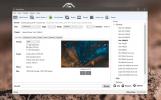Vitezați clic dreapta pe bara de activități din Windows 10
Mulți utilizatori care rulează Windows 10 au probleme cu bara de activități care nu răspunde sau meniul Start întârzie prea mult înainte de deschidere. Pentru unii, problema este persistentă și face ca meniul Start să fie imposibil de utilizat, în timp ce pentru alții, vine și merge. Dacă sunteți unul dintre puținii norocoși care nu s-au confruntat cu problema persistentă, dar încă aveți o bară de activități cu răspunsuri lente, atunci puteți aplica o soluție simplă. Mai exact, acest lucru este menit să facă clic-ul dreapta pe bara de activități mult mai rapid, astfel încât plăcile jumpliste și propriul meniu contextual al barei de activități să apară mai repede decât în mod normal. Iată ce trebuie să faci.
Faceți clic dreapta pe meniul Start și selectați „Sistem” din meniul contextual. Dacă din motive cunoscute numai Microsoft nu puteți obține acest lucru, faceți clic dreapta pe acest computer și selectați „Proprietăți”. În fereastra care se deschide, selectați „Setări avansate de sistem” din bara din stânga.
În fereastra Proprietăți sistem, mergeți la fila Advanced și în secțiunea Performanță, faceți clic pe „Setări…”
În fereastra Opțiuni de performanță, deselectați opțiunea „Animații în bara de activități” și faceți clic pe Aplicare.

Acest lucru ar trebui să accelereze clic dreapta pe Bara de activități. Când faceți clic dreapta pe o pictogramă a aplicației sau doar spațiu gol pe bara de activități, meniurile de context relevante vor apărea mai rapid. Dacă nu aveți niciodată probleme cu o bară de sarcini care nu răspunde sau încet, este posibil să nu vedeți diferența și să o omiteți. În cazul în care acest lucru determină ca fundalul negru să înlocuiască tapetul dvs., nu vă faceți griji. Pur și simplu accesați aplicația Setări și în grupul de setări Personalizare, resetați tapetul din fila Fundal.
Căutare
Postări Recente
Cum comprimați videoclipuri pe Windows 10 cu frână de mână
Videoclipurile sunt fișiere mari. Dacă trebuie să le încărcați sau ...
Purtați în siguranță parolele și fișierul text securizat oriunde
Criptarea este, probabil, cea mai bună modalitate de a vă proteja d...
Extrageți fișierele de arhivă folosind StuffIt Expander
Căutați o modalitate de a extrage din fișierele de arhivă? Am mai a...